
PlayOnLinux ওয়াইনের জন্য একটি ফ্রি এবং ওপেন সোর্স গ্রাফিকাল ফ্রন্ট-এন্ড যা লিনাক্স ব্যবহারকারীদের প্রচুর পরিমাণে উইন্ডোজ-ভিত্তিক কম্পিউটার গেমস এবং মাইক্রোসফ্ট অফিস (2000 থেকে 2010) এর মতো অ্যাপ্লিকেশন ইনস্টল করতে দেয়, স্টিম, ফটোশপ এবং অন্যান্য অনেক অ্যাপ্লিকেশন।
প্লেঅনলিনাক্সও করবে আপনাকে বিভিন্ন ভার্চুয়াল ড্রাইভে আপনার উইন্ডোজ-ভিত্তিক সফ্টওয়্যার ইনস্টল করতে দেয়, যার অর্থ আপনি ইনস্টল করা বিভিন্ন অ্যাপ্লিকেশনগুলির মধ্যে কোনও ইন্টারঅ্যাকশন নেই। সুতরাং যদি কিছু ঠিকভাবে কাজ না করে তবে আপনি জানেন যে এটি আপনার বাকী জিনিসগুলিকে প্রভাবিত করবে না এবং তারা ভার্চুয়াল ড্রাইভটি সরিয়ে সহজেই এটিকে আনইনস্টল করতে পারে।
গেমস এবং অ্যাপ্লিকেশন ইনস্টল করুন ওয়াইন দিয়ে নতুনদের জন্য এটি কিছুটা কঠিন হতে পারে। এর জন্য, প্লেঅনলিনাক্সের ব্যবহারের পরামর্শ দেওয়া হচ্ছে কারণ এটি একটি সহজ ইন্টারফেস সরবরাহ করে এটি সমাধান করে, যা কয়েকটি ক্লিকের সাহায্যে আপনাকে লিনাক্সে উইন্ডোজ অ্যাপ্লিকেশন এবং গেমগুলি সহজেই ইনস্টল করতে দেয়।
আমি বলতে চাচ্ছি, ওয়াইনের সমস্ত জটিলতা ডিফল্টরূপে প্লেঅনলিনাক্সে লুকানো থাকে এবং সহজেই সামঞ্জস্যপূর্ণ সফ্টওয়্যার এবং গেমগুলির ইনস্টলেশন স্বয়ংক্রিয়ভাবে সক্রিয় হয়।
PlayOnLinux এর সংস্করণটিতে রয়েছে 4.2.12 যা দীর্ঘকাল ধরে রয়েছে, কারণ এই মুহুর্তে তারা এখনও সংস্করণ 5.0 তৈরি করছে যার অর্থ নতুন প্রজন্মের গ্রাফিক্স কার্ড, গেমস এবং অন্যান্যগুলির সাথে আরও ভাল সামঞ্জস্য।
উবুন্টু 18.04 এলটিএসে প্লেঅনলিনাক্স কীভাবে ইনস্টল করবেন?
যেহেতু প্লেঅনলিনাক্স ওয়াইনের জন্য একটি গ্রাফিকাল ফ্রন্ট-এন্ড, ওয়াইন ইনস্টল করা এবং 32 বিটের জন্য আর্কিটেকচার সক্ষম করার জন্য এটি অত্যন্ত প্রয়োজনীয়, সিস্টেমে এটির আরও ভাল পারফরম্যান্স পেতে পূর্ববর্তী একটি নিবন্ধ ওয়ানের সর্বশেষতম স্থিতিশীল সংস্করণটি ইনস্টল করার বিষয়ে আলোচনা করেছিল.
প্লেঅনলিনাক্স উবুন্টু সফ্টওয়্যার সংগ্রহস্থলগুলিতে পাওয়া যাবে, যাতে আপনি এটি উবুন্টু সফ্টওয়্যার কেন্দ্র থেকে পেতে পারেন বা নিম্নলিখিত কমান্ড দিয়ে এটি ইনস্টল করতে পারেন:
sudo apt update sudo apt install playonlinux
এটি প্রয়োজনীয় হতে পারে এমন কিছু নির্ভরতা ইনস্টল করার জন্যও সুপারিশ করা হয়:
sudo apt-get install winbind sudo apt-get install unrar-free p7zip-full
আপনি এটির পৃষ্ঠা থেকে উপলব্ধ সর্বশেষতম ডিবে প্যাকেজটি ডাউনলোড করে এটি ইনস্টল করতে পারেন এখান থেকে শুরু কর.
বিকাশকারীরা এই ইনস্টলারটি ব্যবহার করার পরামর্শ দেন কারণ এতে অনেকগুলি ডিস্ট্রিবিউশনের সফ্টওয়্যার সংগ্রহস্থলগুলির তুলনায় সাধারণত সর্বশেষতম প্যাকেজগুলি উপস্থিত থাকে।
প্লেঅনলিনাক্স কীভাবে ব্যবহার করবেন?
সঠিক ইনস্টলেশন করার পরে, আমরা অ্যাপ্লিকেশন খোলার জন্য এগিয়ে যান, আমরা আমাদের অ্যাপ্লিকেশন মেনুতে এটি সন্ধান করি এবং এটি কার্যকর করি। প্রকাশের পরে, আপনাকে মাইক্রোসফ্ট থেকে কিছু ফন্ট ইনস্টল করার লাইসেন্স গ্রহণ করার অনুরোধ জানানো হবে.
এটির সাহায্যে আমরা প্রোগ্রামের মূল উইন্ডোর ভিতরে থাকব, এখানে মূলত একটি অ্যাপ্লিকেশন ইনস্টল করার দুটি উপায় রয়েছে.
প্রথমটি প্লেঅনলিনাক্সের সাথে সামঞ্জস্যপূর্ণ একটি অ্যাপ্লিকেশন ইনস্টল করা, এটি আমরা পেয়েছি অ্যাপ্লিকেশন দ্বারা প্রদত্ত তালিকায় "ইনস্টল" বোতামটি ক্লিক করে আপনার মেনুর ঠিক নীচে পাওয়া গেছে।
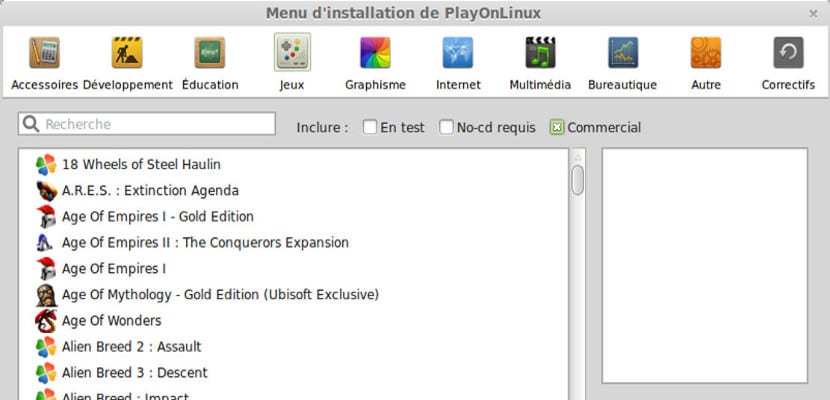
সেখানে ক্লিক করে, আমি যে তালিকাটিতে মন্তব্য করছিলাম তার সাথে একটি নতুন উইন্ডো খুলবেএখানে আমরা কেবল ইনস্টল করতে চাইছি এমন অ্যাপ্লিকেশন পাওয়া গেছে কিনা তা যাচাই করার জন্য অনুসন্ধান ইঞ্জিনটি ব্যবহার করতে হবে.
যদি তা হয় তবে আমরা কেবল এটিতে ক্লিক করি এবং এটি প্রয়োগের সাথে সিডি / ডিভিডি সন্নিবেশ করানোর জন্য বা আমাদের হার্ড ড্রাইভে যেখানে সেভ করা হয় সেই পথটি বেছে নেওয়ার জন্য আমাদের নির্দেশনা অনুসরণ করতে হবে।
দ্বিতীয় বিকল্পটি হ'ল একটি অ্যাপ্লিকেশন "উপযুক্ত নয়" ইনস্টল করা
যদিও "সামঞ্জস্যপূর্ণ নয়" শব্দটি প্রতিটি ক্ষেত্রে প্রযোজ্য নয়, তবে এখনও পরীক্ষিত হয়নি তা সঠিক শব্দটি হবে। যেহেতু পূর্ববর্তী তালিকায় অ্যাপ্লিকেশনগুলির অসীমতা রয়েছে, কেবলমাত্র দাবি করা এবং জনপ্রিয় অ্যাপ্লিকেশনগুলি দেখানো হয়েছে।
এখানে মূলত ইনস্টলেশন পদ্ধতিটি নিম্নরূপ:
- আমরা "ইনস্টল" বোতামে ক্লিক করি
- অ্যাপ্লিকেশন উইন্ডোটি খুলবে, তবে এখন আমরা কেবল তালিকার ঠিক নীচে দেখতে পাচ্ছি যে একটি লেখা রয়েছে "অন্তর্ভুক্ত নয় এমন একটি প্রোগ্রাম ইনস্টল করুন"
- আমরা এটিতে ক্লিক করি এবং এখানে আমরা ইনস্টলেশন উইজার্ডটি চালিয়ে যাব
- এটি আমাদের ইনস্টলড প্রোগ্রাম "একটি নতুন ভার্চুয়াল ডিস্কে একটি প্রোগ্রাম ইনস্টল করুন" এবং তারপরে Next এ স্থান নির্ধারণ করতে বলবে।
- আপনার কনফিগারেশনের জন্য একটি নাম লিখুন।
- ইনস্টলেশন ফাইলটি সন্ধান করুন এবং তারপরে নির্দেশাবলী অনুসরণ করুন, যা আপনি ইনস্টল করা অ্যাপ্লিকেশনটির উপর নির্ভর করবে।
ধন্যবাদ !!! আমি এটি RUN Office 2010 =) এ ব্যবহার করি
আমি উবুন্টু মেট 18.04 ইনস্টল করেছি এবং আমি এক সপ্তাহ ধরে ফোরাম থেকে ফোরামে এসেছি এবং আমি পিওএলকে কাজ করতে পারি না। এটি কোনও সমস্যা ছাড়াই ইনস্টল করে তবে তারপরে Office 2010 বা অন্য কোনও প্রোগ্রাম ইনস্টল করার সময় ভার্চুয়াল ড্রাইভ তৈরি করার সময় এটি চূড়ান্ত পর্যায়ে স্তব্ধ হয়ে যায় এবং কয়েক ঘন্টা থাকে। আমি পিওএল, ওয়াইন এর বিভিন্ন সংস্করণ চেষ্টা করেছি এবং কোনও মামলা নেই। আমি এটির সমাধান করতে সক্ষম হতে এই ত্রুটিটি কোথাও খুঁজে পাচ্ছি না। আমি পূর্বে বেশ কয়েকটি ডিস্ট্রোজে পিওএল এর সাথে অফিস 2010 ব্যবহার করেছি এবং এটি আমার সাথে কখনও হয় নি। কোন ধারনা?
অফিস 2016 ইনস্টল করা সম্ভব
ওয়েব পৃষ্ঠার ডেবটি (৪.২.১২) অভ্যন্তরীণ সংগ্রহস্থলের (৪.২.১২-১) এর চেয়ে পুরনো তাই এটি পৃষ্ঠার একটিটি ব্যবহার করা অপ্রয়োজনীয়